چگونه نسخهی بتای iOS 16 را همین حالا نصب کنیم؟

در جریان WWDC یا همان کنفرانس توسعهدهندگان امسال اپل بود که نسخه جدید سیستم عامل iOS معرفی شد. این نسخه دارای ویژگیهای جدیدی است که یکی از مهمترین آنها، صفحهی قفل با قابلیت شخصیسازی محسوب میشود. بلافاصله بعد از معرفی، نسخهی بتای iOS 16 برای توسعهدهندگان در دسترس قرار گرفت و هماکنون میتوانید آن را روی آیفون یا آیپد خود نصب کنید.
برای انجام این کار، ابتدا باید مطمئن شوید که دستگاه شما این نسخه را پشتیبانی میکند. از آیفونهای قدیمیتر اپل که نسخهی بتای iOS 16 را دریافت میکنند، میتوان به دستگاههای زیر اشاره کرد:
- خانوادهی آیفون ۱۱ (نسخه معمولی، پرو و پرو مکس)
- آیفون Xs و Xs Max
- آیفون XR
- آیفون X
- آیفون ۸ و ۸ پلاس
همچنین iPadOS 16 با بسیاری از تبلتهای قدیمیتر اپل همخوانی دارد:
- همهی نسخههای آیپد پرو
- آیپد نسل هفتم
- آیپد نسل ششم
- آیپد نسل پنجم
- آیپد مینی ۵
- آیپد اِیر نسل سوم
باید در نظر داشت که این نسخه در اصل همان نسخهی بتای iOS 16 محسوب میشود و باگ داشتن آن کاملا طبیعی است. به همین دلیل، بهتر است قبل از نصب آن، از گوشی خود یک بکاپ تهیه کنید. برای انجام این کار میتوانید از حافظهی ابری اپل یا همان iCloud استفاده کنید. همچنین میتواند از مکبوک خود برای گرفتن بکاپ هم بهره ببرید.
مراحل نصب نسخهی بتای iOS 16
۱.با استفاده از این لینک در آیفون یا آیپد خود، وارد وبسایت توسعهدهندگان اپل شوید.
۲. روی آیکون دو خط در گوشه بالایی سمت چپ وبسایت کلیک کنید و سپس وارد قسمت Accounts شوید.
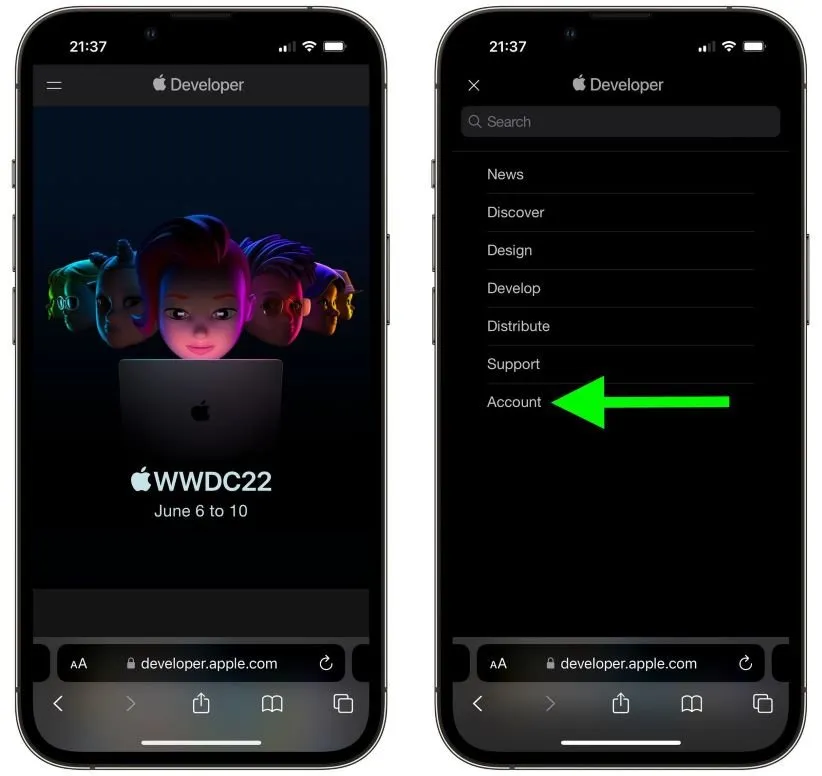
۳. وارد اکانت خود شوید. سپس دوباره روی آیکون دو خط کلیک کنید و گزینهی Downloads را انتخاب کنید.
۴. به پایین صفحهی باز شده بروید و روی آیکون Install Profile کلیک کنید.
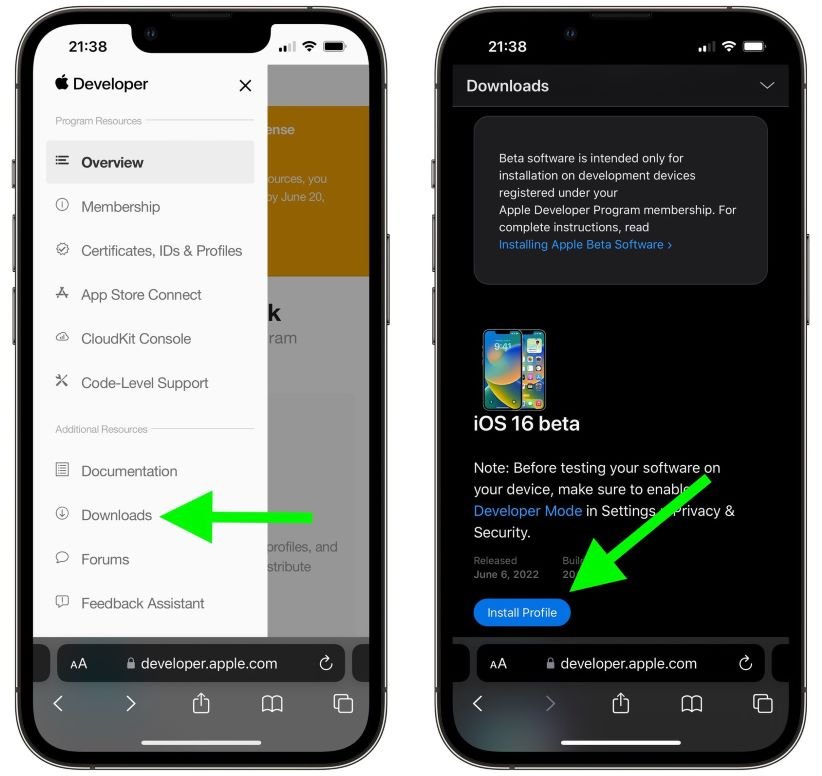
۵. گزینهی Allow را انتخاب کنید و سپس Close را بزنید.
۶. وارد تنظیمات گوشی خود شوید و روی Profile Downloaded کلیک کنید. این بخش باید زیر بنر اپل آیدی شما نمایان شود.
۷. در گوشهی سمت راست بالا، روی گزینه Install کلیک کنید.
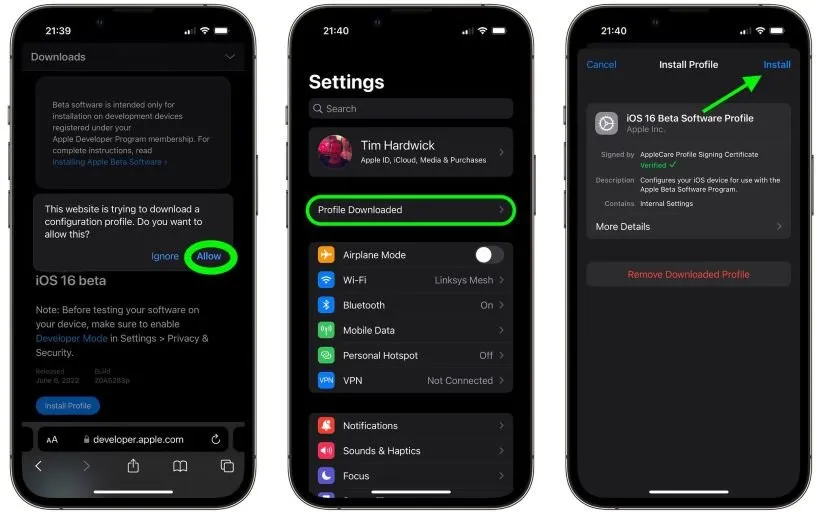
۸. رمز خود را وارد کنید.
۹. دوباره روی دکمه Install در گوشهی سمت راست بالا کلیک کنید تا متن شرایط را بپذیرید و پس از آن، برای بار سوم روی همان گزینه کلیک کنید.
۱۰. پس از این کار، آیفون یا آیپد شما ریستارت میشود.
۱۱. بعد از ریستارت، وارد تنظیمات گوشی خود شوید. گزینه General را باز کرده و بخش Software Updates را انتخاب کنید.
۱۲. گزینهی Download and Install را انتخاب کنید و از نسخهی بتای iOS 16 لذت ببرید.
در نظر داشته باشید که حجم این بهروزرسانی ۵ گیگابایت است. همچنین اگر هنگام نصب نسخهی بتای iOS 16 با مشکل برخورد کردید، بد نیست تا به قسمت Profile در تنطیمات گوشی خود و بخش General نگاهی بیندازید و مطمئن شوید که پروفایلهای قبلی عامل این مسئله نیستند.
منبع: MacRumors



